 ✕
✕
By จัสติน ซาบริน่าอัปเดตเมื่อ 06 เมษายน 2023
สารบัญ
คำถาม:
Q1: วิธีถ่ายโอน Apple Music จาก iTunes ไปยัง Galaxy S10+ บน Mac
"ฉันสมัครเป็นสมาชิก Apple Music ฉันได้เพิ่มเพลงจาก iTunes store ไปที่คลัง iTunes มากมาย บริการสมัครสมาชิก Apple Music ของฉันจะหมดอายุในสามวัน จะโอนเพลง Apple Music จากคลัง iTunes ไปยัง Samsung Galaxy S10+ บน MacBook Pro ได้อย่างไร"
Q2: จะเก็บ Apple Music ไว้ตลอดไปใน Galaxy S10 ได้อย่างไร
"ถ้าฉันยกเลิกการสมัครจาก Apple Music ฉันจะไม่เล่นเพลงแบบสตรีมที่ฉันเพิ่มหรือดาวน์โหลดไปยังคลัง iTunes จากแค็ตตาล็อก Apple Music อีกต่อไป ฉันต้องการเล่นเพลงและเพลย์ลิสต์ Apple Music บน Galaxy S10 แบบออฟไลน์หลังจากยกเลิกการสมัครจาก Apple Music เป็นไปได้ไหมที่จะให้เพลง Apple Music เล่นบน Galaxy S10 ได้"
Q3: วิธีซิงค์เพลง iTunes จาก MacBook กับ Galaxy S10
"มีเพลง AAC และเพลง M4P Apple Music มากมายในคลัง iTunes ของฉัน ฉันซื้อมากกว่า 10 เพลงใน iTunes store วิธีโอนเพลงที่ซื้อและเพลง AAC ที่ไม่ได้รับการป้องกันจากคลัง iTunes ไปยัง Samsung Galaxy S10"
iTunes และ Samsung Galaxy S10 รองรับรูปแบบเสียง:
จาก iTunes ปัจจุบันสามารถอ่าน เขียน และแปลงระหว่าง MP3, AIFF, WAV, MPEG-4, AAC และ Apple Lossless (.m4a). iTunes ยังสามารถเล่นไฟล์เสียงใดๆ ที่ QuickTime สามารถเล่นได้ (เช่นเดียวกับรูปแบบวิดีโอบางรูปแบบ) รวมถึงไฟล์ AAC ที่ได้รับการปกป้องจาก iTunes Store และหนังสือเสียงที่ได้ยิน เพลง Apple Music ได้รับการปกป้องโดย Fairplay DRM ของ Apple และคุณสามารถเล่นเพลง Apple Music ได้เฉพาะในอุปกรณ์ที่ได้รับอนุญาตอย่างจำกัดด้วยแอป iTunes หรือ Apple Music เมื่อคุณเพิ่มเพลง Apple Music ลงในคลัง iTunes คุณจะพบประเภทของ เพลง Apple Music เป็นรูปแบบ M4P (ไฟล์เสียง AAC ที่มีการป้องกัน) ดังนั้นคุณจึงไม่สามารถถ่ายโอนเพลง Apple Music ไปยังอุปกรณ์ที่ไม่ใช่ของ Apple เช่น Samsung Galaxy S10/S9/S8/S7/Note 9, Huawei Mate X/Mate 20/P20, Sony, HTC, Google Pixel, Motorola, LG, เครื่องเล่น MP3, PSP และอุปกรณ์ที่ไม่ได้รับอนุญาตอื่นๆ
Samsung Galaxy S10/S10 Plus รองรับรูปแบบเสียง:
MP3, AAC, M4A, 3GA, OGG, OGA, WAV, AMR, AWB, WMA, FLAC, กลาง, MIDI, XMF, MXMF, IMY, RTX, OTA, APE, RTTTL, DSF, DFF
ในการเล่นเพลง iTunes บน Samsung Galaxy S10 หรือเพลิดเพลินกับเพลง Apple Music บน Samsung Galaxy S10 แบบออฟไลน์ คุณต้องแปลงเพลง iTunes (เพลง AAC และ M4P Apple Music) เป็น MP3, AAC, M4A, FLAC หรือ WMA แล้วจึงโอนเพลงที่แปลงแล้ว จาก Mac ไปยังโทรศัพท์ Android Samsung
เนื่องจาก Apple เพิ่ม DRM (การจัดการสิทธิ์ดิจิทัล) ป้องกันแทร็กของ Apple Music ทั้งหมดเพื่อหลีกเลี่ยงไม่ให้ผู้สมัครสมาชิกดาวน์โหลดเพลงจำนวนมากเพื่อฟังแบบออฟไลน์ จากนั้นยกเลิกการสมัครรับข้อมูลและหลบหนี Apple inc ไม่อนุญาตให้ผู้สมัครสมาชิก Apple Music โอนเพลงที่ดาวน์โหลดไปยังอุปกรณ์ที่ไม่ได้รับอนุญาตเพื่อเล่นแบบออฟไลน์ เนื่องจาก Apple Music เป็นบริการสตรีมมิ่ง หมายความว่าเราไม่ได้เป็นเจ้าของเพลงนั้นจริงๆ แม้ว่าเราจะดาวน์โหลดผ่านแอพ Apple Music ก็ตาม อย่างไรก็ตาม วิธีทำให้เพลง Apple Music เล่นบน Samsung Galaxy S10/S9/S8/S7/S6 ตลอดไปได้อย่างไร วิธีเล่น Apple Music บน Galaxy S10 แบบออฟไลน์โดยไม่ต้องใช้แอพ Apple Music สำหรับ Android มีวิธีใดบ้างในการบันทึกเพลงที่ดาวน์โหลดบน Apple Music ตลอดไปหากยกเลิกการสมัครรับข้อมูลสักวันหนึ่ง?
ในการทำให้เพลง Apple Music เล่นแบบออฟไลน์ตลอดไปบน Samsung Galaxy S10, อุปกรณ์ iOS, PC, Mac หรืออุปกรณ์ที่ไม่ได้รับอนุญาตอื่นๆ คุณควร ลบการป้องกัน DRM ออกจากเพลง Apple Music และแปลงเป็นรูปแบบ MP3 เนื่องจากอุปกรณ์ส่วนใหญ่ เช่น Samsung Galaxy S10 เข้ากันได้กับไฟล์เสียง MP3 เราขอแนะนำให้คุณ แปลง Apple Music เป็น MP3 ในตอนแรก แล้วจึงโอน Apple Music ที่แปลงแล้วไปยัง Samsung Galaxy S10
โปรแกรมแปลงเพลง UkeySoft Apple ยังเป็นการลบ DRM ของ Apple Music และ iTunes Music Converter มันสามารถช่วยคุณลบ DRM ออกจากเพลง Apple Music และแปลงเป็นชุดของ Apple Music, เพลง iTunes M4P, หนังสือเสียง M4B เป็น MP3, M4A, FLAC หรือ AAC ที่ความเร็วสูงสุด 16X ด้วย 100 % คุณภาพที่ไม่สูญเสีย นอกจากนี้ หลังจากแปลงเพลง Apple Music เป็นไฟล์เสียง MP3 แล้ว ยังเก็บข้อมูลเมตาดั้งเดิมทั้งหมดไปยังไฟล์เพลงที่แปลงแล้ว เช่น ชื่อเพลง ชื่อศิลปิน ชื่ออัลบั้ม ประเภท หรือปกอัลบั้ม นอกจากนี้ UkeySoft Apple Music Converter ยังสามารถช่วยให้ผู้ใช้แปลงเพลง iTunes และ Audiobooks เป็น MP3, M4A เป็นต้น ได้อย่างง่ายดาย รุ่น Mac ทำงานได้ดีบน MacBook, MacBook Air, MacBook Pro, iMac, iMac Pro และรองรับ macOS mojave ล่าสุด
ในการถ่ายโอนเพลง iTunes (รวมถึงเพลง Apple Music ที่ป้องกันด้วย DRM) จาก Mac ไปยัง Samsung Galaxy S10 บทช่วยสอนโดยละเอียดต่อไปนี้จะใช้เวอร์ชัน Mac เป็นตัวอย่างเพื่อแสดงวิธีลบ DRM ออกจากแทร็ก Apple Music และแปลง Apple Music เป็น MP3 ด้วย UkeySoft Apple Music Converter สำหรับ Mac
ขั้นตอนที่ 1. เพิ่มเพลง Apple Music และเพลย์ลิสต์ไปยังคลัง iTunes
กรุณาเปิดโปรแกรม iTunes และเพิ่มเพลงหรือรายการเล่นที่คุณต้องการจากร้าน iTunes ไปยังคลัง iTunes หลังจากเพิ่มเพลงลงในไลบรารีแล้ว ให้ออกจากโปรแกรม iTunes.
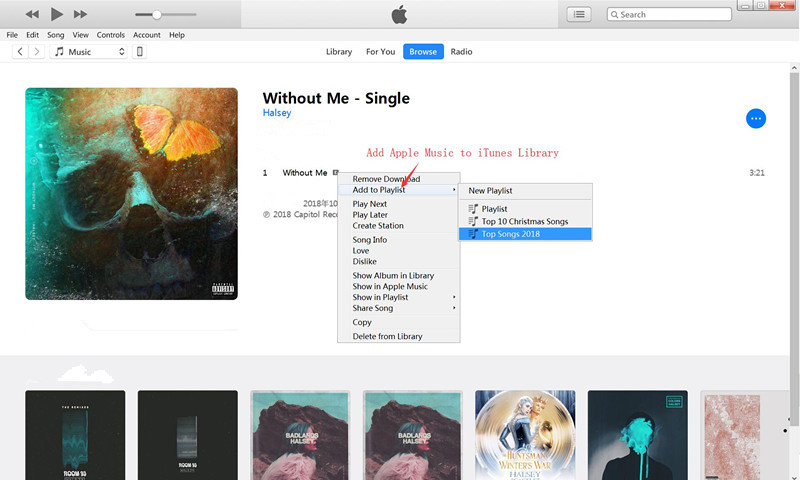
คำแนะนำ 1: ก่อนใช้ UkeySoft Apple Music Converter เพื่อแปลงเพลง iTunes และเพลง Apple Music โปรดอัปเดต iTunes เป็น iTunes เวอร์ชันล่าสุดบนคอมพิวเตอร์ของคุณ
คำแนะนำ 2: สำหรับเพลง Apple Music คุณไม่จำเป็นต้องดาวน์โหลดเพลงเหล่านั้นลงในคอมพิวเตอร์ของคุณก่อน เพียงเพิ่มเพลง อัลบั้ม หรือเพลย์ลิสต์ลงในคลัง iTunes ของคุณ
ขั้นตอนที่ 2. เรียกใช้ UkeySoft Apple Music Converter และโหลด iTunes Media
โปรดเปิด UkeySoft Apple Music Converter ในขณะเดียวกัน จะเปิด iTunes โดยอัตโนมัติและโหลดสื่อ iTunes ทั้งหมดของคุณพร้อมกับเพลย์ลิสต์ หลังจากเปิดตัวโปรแกรม โปรดอย่าคลิกโปรแกรม iTunes และห้ามเล่นเพลงผ่าน iTunes มิฉะนั้น จะเกิดข้อผิดพลาดระหว่างกระบวนการแปลง

คุณสามารถดูเพลงและเพลย์ลิสต์ของ Apple Music ที่เพิ่มเข้ามาทั้งหมดที่โหลดลงในโปรแกรม UkeySoft Apple Music Converter

ขั้นตอนที่ 2. รีเฟรชคลัง iTunes (ตัวเลือก)
Apple Music Converter จะโหลดเพลง วิดีโอ หนังสือเสียง และพ็อดแคสต์ iTunes ทั้งหมดให้คุณโดยอัตโนมัติ คุณสามารถคลิกส่วน "เพลย์ลิสต์" เพื่อดูตัวอย่างเพลงทั้งหมด หากไม่พบเพลงที่ต้องการแปลง โปรดคลิก "รีเฟรชปุ่ม " โปรแกรมจะโหลดไลบรารี iTunes ใหม่อีกครั้ง
ขั้นตอนที่ 3 เลือกเพลงและเพลย์ลิสต์ของ Apple Music เพื่อแปลง
ในขั้นตอนนี้ โปรดเลือกเพลงหรือเพลย์ลิสต์ที่คุณต้องการแปลง คุณสามารถค้นหาเพลงที่คุณต้องการได้อย่างรวดเร็วโดยใช้ปุ่ม "ค้นหา" อยู่ด้านบนสุดเพื่อค้นหาเพลงที่คุณต้องการได้อย่างง่ายดาย นอกจากนี้ โปรแกรมยังสามารถแปลงเพลง Apple Music ได้มากเท่าที่คุณต้องการด้วยความเร็วสูงสุด 16 เท่า

ขั้นตอนที่ 4 เลือกรูปแบบเอาต์พุตสำหรับ Samsung Galaxy S8 - MP3
อุปกรณ์ส่วนใหญ่เช่น Samsung Galaxy S8 เข้ากันได้กับรูปแบบเสียง MP3 ดังนั้นเราขอแนะนำให้คุณแปลง Apple Music เป็น MP3 โปรดปรับ MP3 เป็นรูปแบบเอาต์พุตภายใต้ "การตั้งค่าเอาต์พุต" ส่วน นอกจากนี้ โปรแกรมนี้ยังสามารถช่วยคุณแปลงเพลง Apple Music เป็น M4A, AC3, AIFF, AU, FLAC, M4R และ MKA ได้ โปรดเลือกรูปแบบผลลัพธ์ที่คุณต้องการ

ขั้นตอนที่ 5. ปรับโปรไฟล์เอาต์พุต (ตัวเลือก)
การตั้งค่าโปรไฟล์จะถูกปรับโดยอัตโนมัติตามรูปแบบเอาต์พุตที่เลือก คุณยังสามารถเลือกคุณภาพเสียงจากบิตเรตต่ำ ปกติ สูง หรือตั้งค่า อัตราตัวอย่างตามความต้องการของคุณ
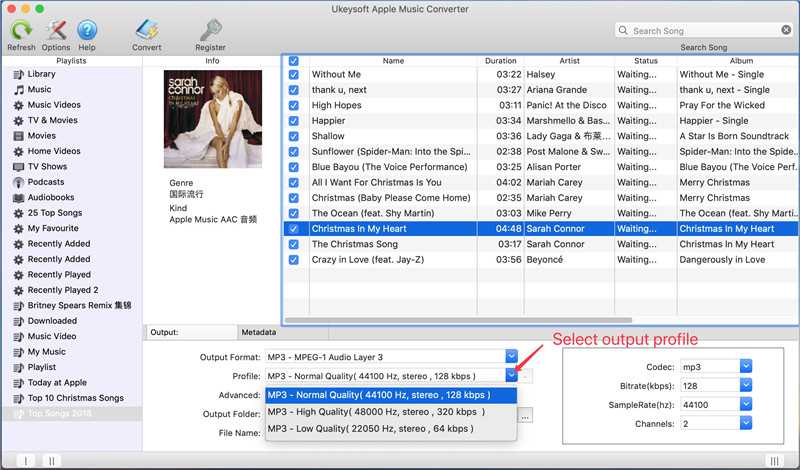
ขั้นตอนที่ 6 ตั้งค่าเส้นทางเอาต์พุต (ตัวเลือก)
เสียงเอาท์พุตจะถูกบันทึกไว้ในโฟลเดอร์เริ่มต้น คุณยังสามารถเปลี่ยนโฟลเดอร์เอาท์พุตได้ด้วยการคลิกส่วน "โฟลเดอร์เอาท์พุท"
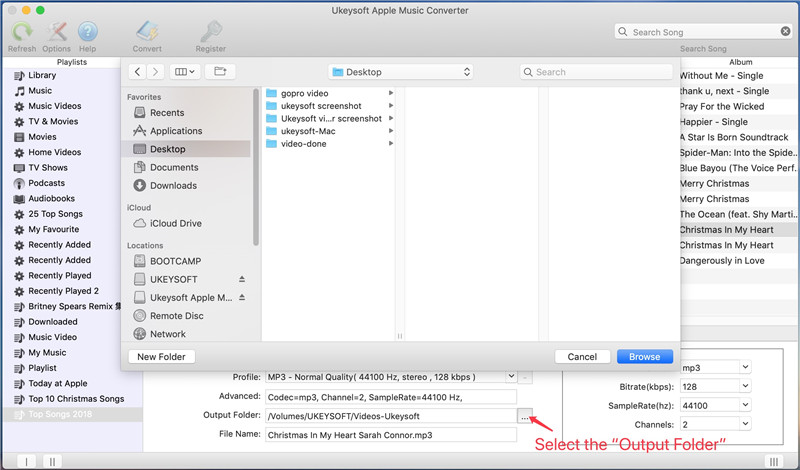
ขั้นตอนที่ 7 การตั้งค่าเพิ่มเติม (ตัวเลือก)
UkeySoft Apple Music Converter สามารถอ่านและบันทึกข้อมูลเมตาของเพลงได้ เช่น ชื่อเพลง ชื่อศิลปิน ชื่ออัลบั้ม ประเภท หรืออาร์ตเวิร์กของอัลบั้ม คุณยังสามารถแก้ไขได้ตามต้องการ หากคุณต้องการปรับการตั้งค่าเพิ่มเติม โปรดคลิกที่ "ตัวเลือกเสริม (Option)" ที่มุมซ้ายบน
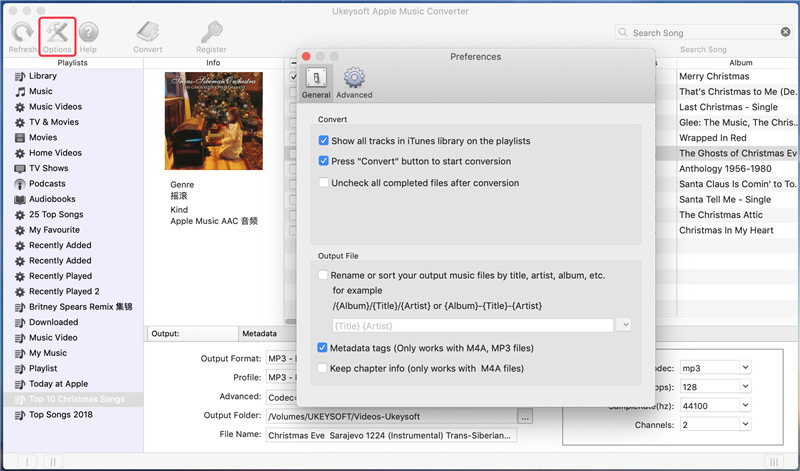
คุณสามารถดูการตั้งค่าเพิ่มเติมดังต่อไปนี้:
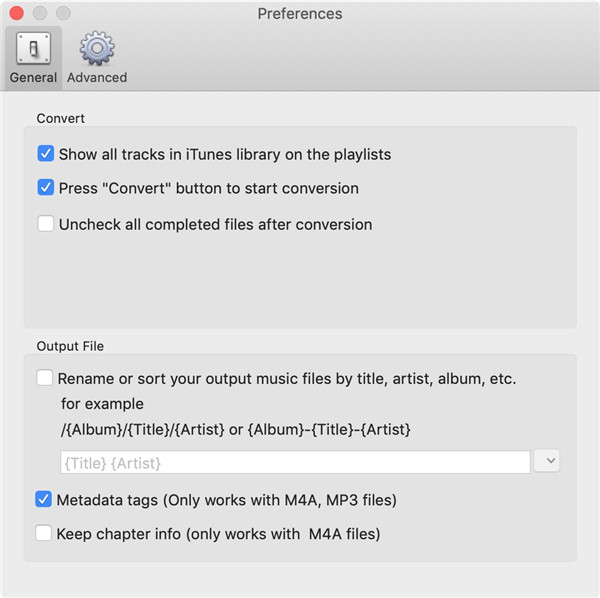
แปลง
แสดงแทร็กทั้งหมดในคลัง iTunes บนเพลย์ลิสต์
กดปุ่ม "แปลง" เพื่อเริ่มการแปลง
ยกเลิกการเลือกไฟล์ที่เสร็จสมบูรณ์ทั้งหมดหลังจากการแปลง
ไฟล์เอาต์พุต
เปลี่ยนชื่อหรือจัดเรียงไฟล์เพลงที่ส่งออกของคุณตามชื่อ ศิลปิน อัลบั้ม ฯลฯ
เก็บแท็กข้อมูลเมตาไว้ (ใช้งานได้เฉพาะกับไฟล์ M4A, MP3)
เก็บข้อมูลบทไว้ (ใช้งานได้เฉพาะกับไฟล์ M4A, MP3)
ขั้นตอนที่ 8 เริ่มแปลง M4P Apple Music เป็น MP3
ตั้งค่าหลักด้านบนให้สมบูรณ์ (รูปแบบเอาต์พุต) เพียงคลิกที่ "แปลง" เพื่อเริ่มลบการป้องกัน DRM ของแทร็ก Apple Music และแปลงเป็น MP3 เวลาในการแปลงจะขึ้นอยู่กับจำนวนไฟล์และขนาดของเพลงของคุณ เพียงนั่งลงและรอให้การแปลงเสร็จสิ้น

หมายเหตุ: ระหว่างขั้นตอนการแปลง กรุณา อย่าคลิกโปรแกรม iTunes และไม่เล่นเพลงผ่าน iTunesจนกว่ากระบวนการแปลงจะเสร็จสิ้น
ขั้นตอนที่ 9 รับเพลง Apple Music ในรูปแบบ MP3
หลังจากแปลงแล้ว คุณจะได้รับเพลง Apple Music หรือ iTunes ฟรีจาก DRM เพียงคลิกที่ “สำรวจไฟล์เอาต์พุต” เพื่อค้นหาไฟล์เสียงที่ส่งออก

ดาวน์โหลด UkeySoft Apple Music Converter สำหรับ Windows และ Mac แล้วลองแปลง Apple Music เป็น Samsung Galaxy S10 เวอร์ชันทดลองจะให้คุณแปลงสามนาทีแรกของแต่ละเพลงได้
เหนือขั้นตอนง่ายๆ คุณได้แปลงเพลง Apple Music และเพลง iTunes เป็น MP3 เป็นไฟล์เสียงในเครื่องแล้ว ตอนนี้คุณสามารถใช้ Samsung Kies(Mac) ได้ฟรีเพื่อโอนเพลง MP3 Apple Music ไปยัง Samsung Galaxy S10/S10+/S10e/S10 5G และอื่นๆ โทรศัพท์ Samsung Galaxy เช่น S9, S8, S7, S6, S5, Note 9, Note 8, Note 5, Galaxy J/C เป็นต้น
Windows: หากคุณได้แปลง Apple Music เป็น MP3 และบันทึกลงในคอมพิวเตอร์ Windows คุณสามารถ ใช้ MTP ในการถ่ายโอนไฟล์เพลงดิจิตอล จากคอมพิวเตอร์ Windows ไปยังโทรศัพท์ Samsung โดยตรง
วิธีเชื่อมต่อโทรศัพท์ Samsung ของคุณเป็นอุปกรณ์สื่อ
ก่อนที่จะสามารถถ่ายโอนไฟล์ได้ คุณอาจต้องตรวจสอบว่า Galaxy ของคุณเชื่อมต่อเป็นอุปกรณ์สื่อ หากไม่เป็นเช่นนั้น การถ่ายโอนไฟล์อาจล้มเหลวหรืออาจไม่สามารถทำได้เลย
เชื่อมต่ออุปกรณ์กับคอมพิวเตอร์โดยใช้สาย USB
1 เปิด การแจ้งเตือน แผง
2 แตะเบา ๆ เชื่อมต่อเป็นอุปกรณ์สื่อ: อุปกรณ์สื่อ (MTP)
3 แตะเบา ๆ กล้อง (ปตท.) หากคอมพิวเตอร์ของคุณไม่รองรับ Media Transfer Protocol (MTP) หรือไม่ได้ติดตั้งไดรเวอร์ที่เหมาะสม
Mac: คุณสามารถใช้ Samsung Kies เพื่อซิงค์เพลง Apple Music ที่แปลงแล้วไปยังโทรศัพท์ Samsung Galaxy บน Mac
ขั้นตอนที่ 1. เพิ่มไฟล์ Apple Music ที่แปลงแล้วไปยัง Kies Library
เรียกใช้ Samsung Kies บน Mac ของคุณ ไปที่แผงด้านซ้ายและเลือกหมวดหมู่ไฟล์ ตัวอย่างเช่น เราเลือก "ดนตรี" ในคอลัมน์ Library และกดปุ่ม "+" เพื่อเพิ่มไฟล์เพลงไปยังไลบรารีจากโฟลเดอร์ในเครื่อง
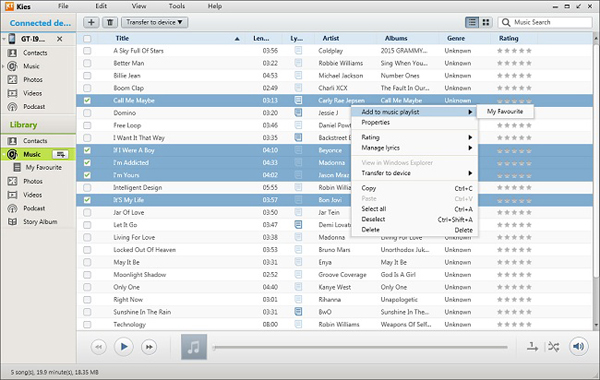
ขั้นตอนที่ 2. ซิงค์เพลงจาก Samsung Kies กับ Samsung S10
เชื่อมต่อ Samsung Galaxy S10 ของคุณกับ Mac และเมื่อเปิดใช้งานการเชื่อมต่อแล้ว คุณสามารถคลิกปุ่ม "ซิงค์แผง " จากอินเทอร์เฟซด้านบน ทำเครื่องหมายประเภทไฟล์ที่คุณต้องการในส่วนมัลติมีเดียแล้วกด "ซิงค์" ที่มุมขวาบน
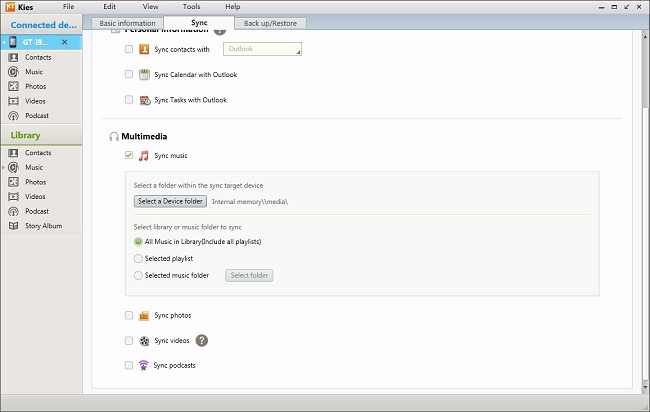
หลังจากซิงค์กับอุปกรณ์เสร็จแล้ว คุณสามารถตรวจสอบเพลง Apple Music ที่ไม่มี DRM ในโทรศัพท์ของคุณได้ทีละเพลง ตอนนี้คุณสามารถเพลิดเพลินกับ Apple Music บน Samsung Galaxy S10 แบบออฟไลน์ได้ นี่เป็นวิธีที่ดีที่สุด เก็บเพลงของ Apple Music ไว้ในโทรศัพท์มือถือตลอดไป!
ตอนที่ 2 เราได้แสดงวิธีใช้ Samsung Kies เพื่อซิงค์ Apple Music ที่แปลงแล้วไปยังโทรศัพท์ Android ของ Samsung
คุณสามารถใช้บุคคลที่สามนี้ได้เช่นกัน เครื่องมือโอน Android เครื่องมือในการถ่ายโอนเพลง วิดีโอ และภาพถ่ายจากคอมพิวเตอร์ไปยัง Samsung Galaxy S10 เครื่องมือจัดการ Android ที่มีประโยชน์นี้ไม่เพียงแต่ช่วยให้คุณถ่ายโอนไฟล์สื่อไปยังโทรศัพท์ Android จาก PC/Mac/iOS/Android แต่ยังช่วยให้คุณถ่ายโอนเพลงจาก iTunes ไปยังอุปกรณ์ Android เช่น Samsung Galaxy, Huawei, HTC, Sony, Google Pixel , Motorola, LG, Xiaomi, Redmi, Oppo, ZTE ฯลฯ มาสอนวิธีใช้เครื่องมือจัดการ Android นี้เพื่อนำเข้าเพลง Apple Music ที่แปลงแล้วจาก Mac ไปยัง Samsung Galaxy S10
ดาวน์โหลดโปรแกรมจัดการ Android (Mac/ Windows) และลองถ่ายโอนเพลงไปยัง Android จากอุปกรณ์ PC/Mac/iTunes/iOS/Android
ขั้นตอนที่ 1. เชื่อมต่อ Samsung Galaxy S10 ของคุณกับคอมพิวเตอร์
ติดตั้งและเปิดตัวจัดการ Android นี้บนคอมพิวเตอร์ของคุณ หน้าต่างหลักปรากฏขึ้น เชื่อมต่อ Samsung Galaxy S10 ของคุณกับคอมพิวเตอร์โดยใช้สาย USB
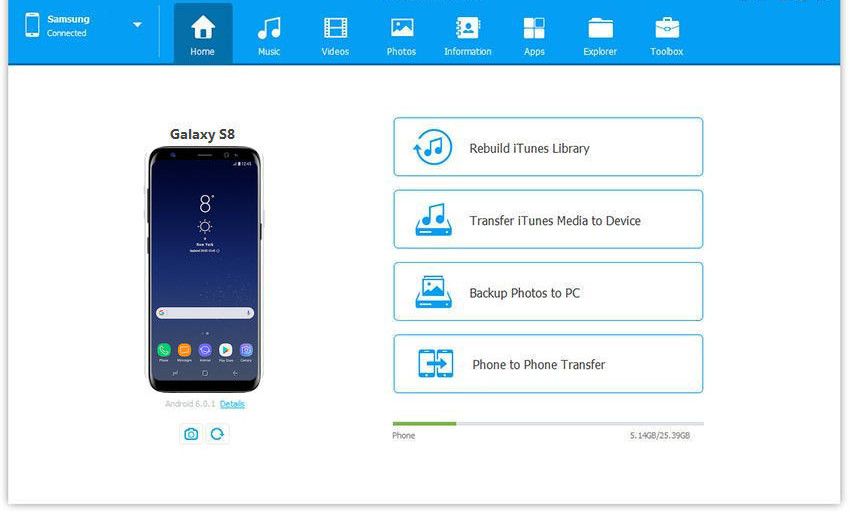
ขั้นตอนที่ 2 เพิ่ม Apple Music ที่แปลงแล้วไปยัง Samsung Galaxy S10
ในการนำเข้าเพลง Apple Music ที่แปลงไปยัง Samsung Galaxy S10 ให้ค้นหา "ดนตรี" ด้านบน คลิกเพื่อเปิดหน้าต่างเพลง ที่บรรทัดบนสุด คลิก "เพิ่ม" ในหน้าต่างเบราว์เซอร์ไฟล์ป๊อปอัป ค้นหาและเลือกเพลง MP3 Apple Music ที่คุณต้องการเพิ่มลงใน Samsung Galaxy S10 ของคุณ คลิก "จุดเปิด".
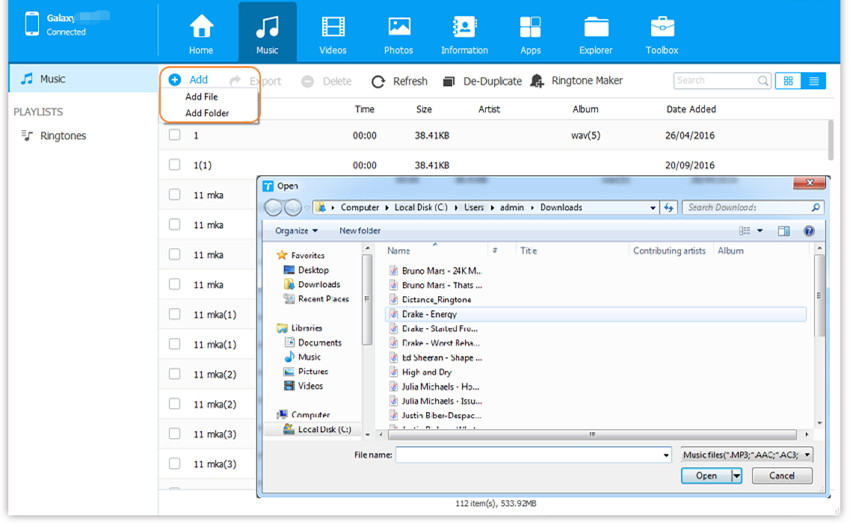
ทิปส์: เมื่อการโอน Android นี้ตรวจพบว่าเพลงที่เพิ่มเข้ามามีรูปแบบที่เข้ากันไม่ได้ ระบบจะถามคุณว่าคุณต้องการแปลงเป็นเพลงในรูปแบบ MP3 หรือไม่ คลิกใช่เพื่อแปลงเป็น MP3 สำหรับโทรศัพท์ Samsung
ข้างต้นเป็นสองวิธีในการถ่ายโอนเพลง Apple Music ที่ไม่มี DRM ไปยัง Samsung Galaxy S10 เราขอแนะนำให้คุณใช้เครื่องมือจัดการ Android ของบริษัทอื่นเพื่อนำเข้าเพลงไปยัง Android หากคุณกำลังมองหาวิธีอื่นในการซิงค์เพลงที่ไม่ใช่ DRM จาก iTunes กับ Android โดยตรง โปรดอ่านต่อไปเพื่อเรียนรู้เพิ่มเติมเกี่ยวกับวิธีการซิงค์เพลง iTunes กับ Samsung S10 โดยใช้เครื่องมือ Android Transfer นี้
เราได้พูดคุยกันแล้วว่าเพลงที่ดาวน์โหลดจาก Apple Music มาในรูปแบบ M4P พร้อมการป้องกัน DRM ซึ่งไม่สามารถคัดลอก ถ่ายโอน และแชร์ไปยังอุปกรณ์อื่นได้ เมื่อคุณเพิ่มเพลง Apple Music ลงในคลัง iTunes คุณจะพบ Apple ที่เพิ่มเข้ามา เพลงเป็นรูปแบบเสียง AAC แบบ DRM-ed หากคุณต้องการโอนเพลง Apple Music ที่ดาวน์โหลดไปยังโทรศัพท์/ตาราง Android เพื่อเล่นแบบออฟไลน์ คุณต้องใช้บุคคลที่สาม การลบ DRM ของ iTunes audio เครื่องมือเพื่อลบ DRM ออกจากเพลง Apple Music และ iTunes M4P ก่อน
หากเพลงในคลัง iTunes ไม่ได้รับการปกป้องด้วยการเข้ารหัส DRM และมาพร้อมกับรูปแบบเสียงทั่วไป เช่น MP3, AAC, AC3, M4A คุณสามารถใช้บุคคลที่สามได้ iTunes เพื่อโอน Android เครื่องมือในการซิงค์เพลงและรายการเล่นโดยตรงจาก iTunes ไปยัง Samsung Galaxy S10/S9/S8/S7/S6/Note 10/Note 9/Note 8/Note 5 เป็นต้น มาสอนวิธีง่ายๆ ในการถ่ายโอนเพลง iTunes ไปยัง Galaxy S10 โดยใช้เครื่องมือโอน Android ข้างต้น
ขั้นตอนที่ 1. เชื่อมต่อ Samsung Galaxy S10 ของคุณกับคอมพิวเตอร์
การถ่ายโอน Android นี้มีให้ในการถ่ายโอน iTunes Music ไปยัง Android ดาวน์โหลดและเปิดใช้งานบน PC/Mac ของคุณในตอนแรก จากนั้นเชื่อมต่อ Samsung Galaxy S10 กับคอมพิวเตอร์ผ่านสาย USB ของ Samsung ในการซิงค์เพลง iTunes ที่ไม่มีการป้องกัน DRM กับโทรศัพท์ Samsung Android โปรดเลือกตัวเลือก Transfer iTunes Media to Device”
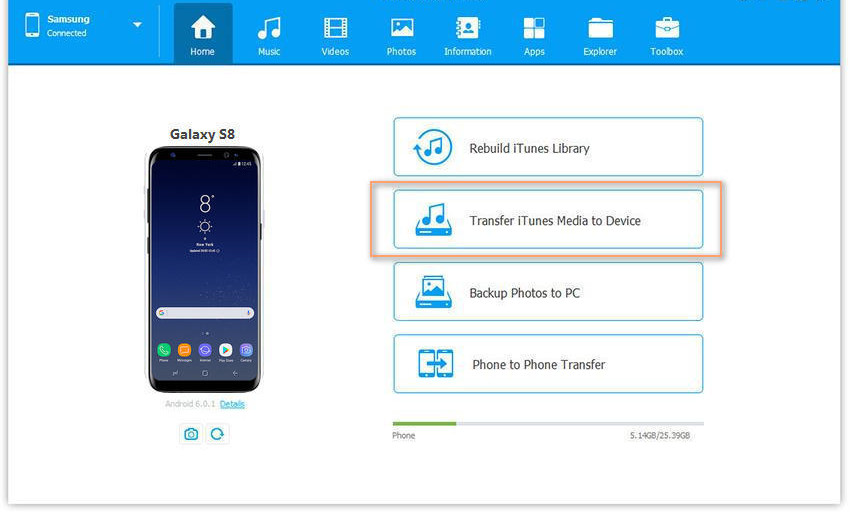
ขั้นตอนที่ 2. สแกนไฟล์สื่อ iTunes
ทันทีที่โปรแกรมรู้จักอุปกรณ์ Galaxy S10 ข้อความป๊อปอัปใหม่จะปรากฏขึ้นพร้อมตัวเลือกมากมาย ตัวเลือกเหล่านี้เปิดโอกาสให้คุณย้ายสื่อ iTunes ไปยัง Samsung Galaxy S10 ที่เชื่อมต่ออยู่ ซอฟต์แวร์จะสแกนหาไฟล์ที่มีอยู่ทั้งหมดจากคลัง iTunes จะแสดงสื่อตามหมวดหมู่ เช่น ภาพยนตร์ เพลง พ็อดคาสท์ และอื่นๆ หากคุณย้ายเฉพาะเพลงจาก iTunes ไปยัง Samsung Galaxy S10 โปรดเลือกรายการ "เพลง"
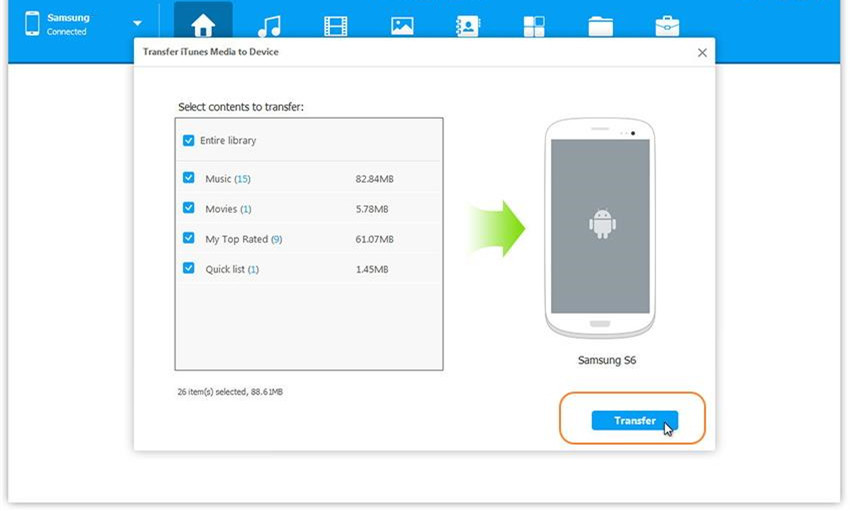
ขั้นตอนที่ 3 เริ่มการถ่ายโอนเพลงจาก iTunes ไปยัง Samsung Galaxy S10
สุดท้ายนี้ โปรดคลิก "โอน" ปุ่มเริ่มซิงค์เพลงจากคลัง iTunes ไปยัง Samsung Galaxy S10 โปรแกรมจะแสดงความคืบหน้าของการถ่ายโอน ขอแนะนำให้ออกจากระบบจนกว่ากระบวนการจะเสร็จสิ้นเพื่อให้แน่ใจว่าไม่มีการหยุดชะงัก เมื่อเสร็จสิ้นซอฟต์แวร์จะแสดงสำเร็จ ข้อความเสร็จสิ้น คุณสามารถสิ้นสุดการดำเนินการได้โดยคลิกปุ่ม "ตกลง"
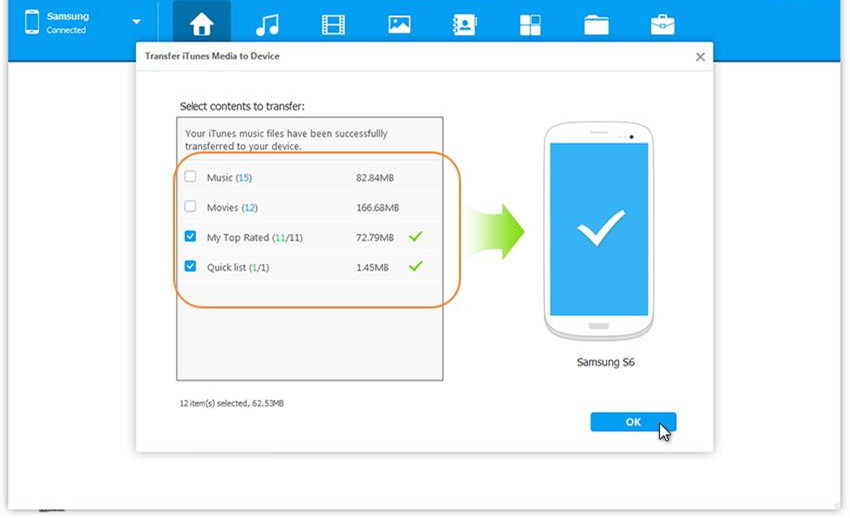
จากนั้นคุณสามารถยกเลิกการเชื่อมต่ออุปกรณ์จากคอมพิวเตอร์และเรียกดูแอพเพลงบน Samsung Galaxy S10 เพื่อดูเพลงที่คัดลอกมาจากคลัง iTunes
ดาวน์โหลดโปรแกรมจัดการ Android และพยายามนำเข้าเพลงไปยังอุปกรณ์ Android ของคุณอย่างง่ายดาย
ส่วนที่ 2 เราได้สอนวิธีใช้ Samsung Kies เพื่อนำเข้าเพลงและไฟล์มีเดียอื่น ๆ จากคอมพิวเตอร์ไปยัง Samsung Galaxy S10 อย่างที่เราทุกคนทราบดีว่าเนื้อหาและโฟลเดอร์ iTunes ทั้งหมดซิงค์กับ Samsung Kies แล้ว คุณจึงสามารถถ่ายโอนไปยังโทรศัพท์ Android ของคุณได้ บทช่วยสอนโดยละเอียดต่อไปนี้จะใช้เวอร์ชัน Mac เป็นตัวอย่างเพื่อแสดงวิธีซิงค์เพลงจาก Mac กับ Samsung Galaxy S10 ด้วย Samsung Kies สำหรับ Macคุณยังสามารถใช้ Samsung Kies เพื่อซิงค์เพลง iTunes กับโทรศัพท์ Samsung Android บน Windows วิธีบรรลุการถ่ายโอนเพลงจาก iTunes ไปยัง Android โดยใช้ Samsung Kies
ประการแรก คุณต้องซิงค์เนื้อหาและโฟลเดอร์ iTunes ทั้งหมดกับ Samsung Kies จากนั้นคุณสามารถถ่ายโอนเพลง iTunes ไปยังโทรศัพท์ Samsung ของคุณ
Samsung Kies ไม่รองรับการซิงค์ไฟล์ Apple Music ที่ป้องกันด้วย DRM แต่รองรับไฟล์เพลง iTunes ที่ไม่มีการป้องกัน
Samsung Kies สำหรับ Mac: 4 ขั้นตอนในการถ่ายโอนเพลง iTunes ไปยัง Samsung S10
ขั้นตอนที่ 1 ดาวน์โหลด ติดตั้ง และเปิดใช้ Samsung Kies บนคอมพิวเตอร์ Mac
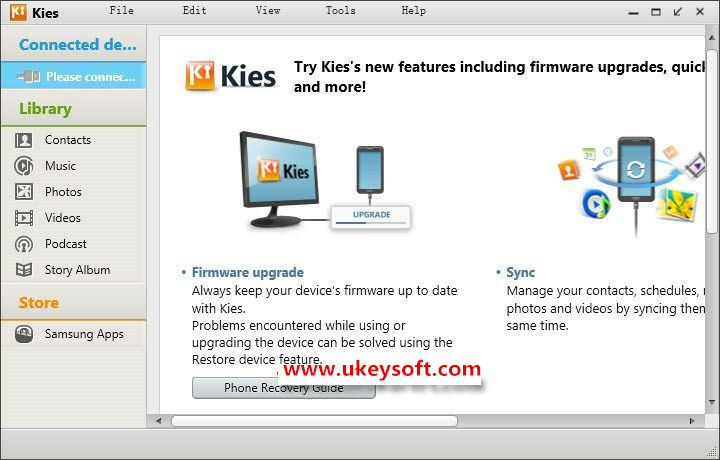
ขั้นตอนที่ 2 เชื่อมต่อ Samsung Galaxy S10 ของคุณกับ Mac โดยใช้สาย USB คอมพิวเตอร์จะตรวจจับโทรศัพท์ของคุณเชื่อมต่อและแสดงในแถบด้านข้างทางซ้ายของหน้าต่าง Kies
ขั้นตอนที่ 3 นำเข้าเพลย์ลิสต์ iTunes ไปยังคลังเพลง Samsung Kies: ในเมนูด้านบน ให้คลิกไฟล์ > นำเข้าเพลย์ลิสต์ iTunes ไปยังคลัง เมื่อไดเร็กทอรี Library เปิดขึ้น ให้คลิก New Playlist คุณจะพบไฟล์สื่อ iTunes ทั้งหมดของคุณที่นั่น
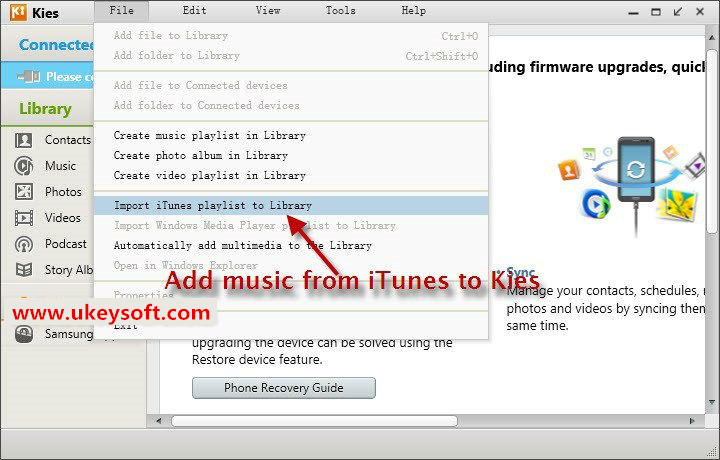
ขั้นตอนที่ 4 เลือกเพลง iTunes ที่คุณต้องการใส่ลงใน Samsung Galaxy S10 จากนั้นคลิก "ถ่ายโอนไปยังอุปกรณ์" เริ่มถ่ายโอนไฟล์เพลง iTunes ที่ไม่มีการป้องกันไปยังโทรศัพท์ Android ของ Samsung
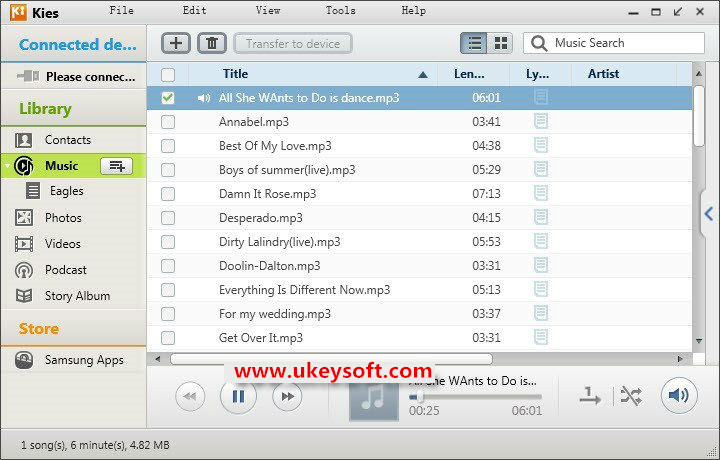
เหนือสามวิธีในการถ่ายโอนเพลง iTunes (รวมถึงแทร็ก Apple Music ที่ป้องกันด้วย DRM และไฟล์ iTunes M4P) ไปยังโทรศัพท์ Android ของ Samsung หากคุณต้องการโอนไฟล์เสียงที่ไม่มีการป้องกัน เช่น MP3, M4A, AAC ที่ไม่มีการป้องกัน, WAV ไปยังอุปกรณ์ Android เราขอแนะนำให้คุณใช้ iTunes เพื่อโอน Android เครื่องมือหรือ Samsung Kies หากคุณต้องการโอน Apple Music จากคลัง iTunes ไปยังโทรศัพท์/แท็บเล็ต Android เราขอแนะนำให้คุณทำตามวิธีแรกเพื่อ ลบ DRM ออกจาก Apple Music ตอนแรก. หลังจากลบ DRM ออกจาก Apple Music แล้ว คุณสามารถถ่ายโอนเพลง Apple Music ที่ไม่มี DRM ไปยังเครื่องเล่น MP3, iPhone, iPad, iPod nano, อุปกรณ์ Android, PS4, Xbox, Zune และอุปกรณ์อื่นๆ ได้ นี่เป็นวิธีที่ดีที่สุดในการเก็บเพลง Apple Music บนโทรศัพท์ Android ตลอดไป แม้ว่าคุณจะยกเลิกการสมัครรับ Apple Music สักวันหนึ่ง หากคุณคิดว่าวิธีนี้มีประโยชน์กับคุณ โปรดแชร์บทแนะนำนี้กับเพื่อนของคุณ
Prompt: คุณจำเป็นต้อง เข้าสู่ระบบ ก่อนที่คุณจะสามารถแสดงความคิดเห็น
ยังไม่มีบัญชี กรุณาคลิกที่นี่เพื่อ ทะเบียน.

แปลง Apple Music, เพลง iTunes M4P และหนังสือเสียงเป็น MP3, M4A, AAC, WAV, FLAC เป็นต้น

เพลิดเพลินกับชีวิตดิจิทัลที่ปลอดภัยและอิสระ
ประโยชน์
มัลติมีเดีย
สงวนลิขสิทธิ์© 2023 UkeySoft Software Inc. สงวนลิขสิทธิ์
ยังไม่มีความคิดเห็น พูดอะไรสักอย่าง...